PPT板式美化一直是製作簡報時需要注意的重要環節,頁面彩帶設計可以為PPT增添色彩。在設計PPT頁面時,巧妙運用彩帶元素能提升整體視覺效果,讓內容更加生動有趣。本文將為大家介紹如何運用彩帶設計來美化PPT板式,讓您的簡報更具吸引力。跟著php小編西瓜一起探索頁面彩帶設計的魅力吧!
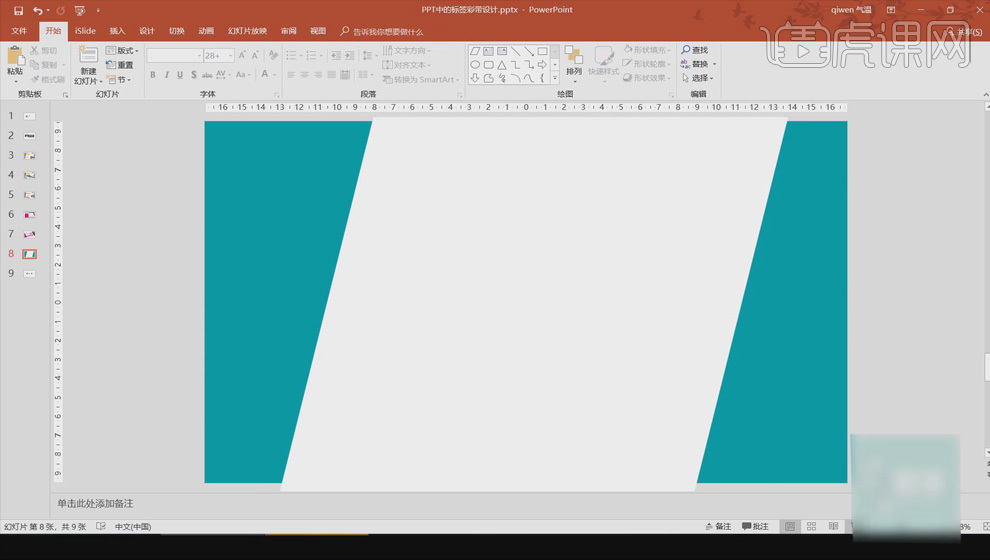
2.使用【任意多邊形】繪製形狀,【形狀填充】為暗紅色,【無輪廓】;在和白色形狀接觸的邊緣繪製不規則形狀,填滿稍亮一點的紅色,右鍵【置於底層】,做出摺紙的效果。
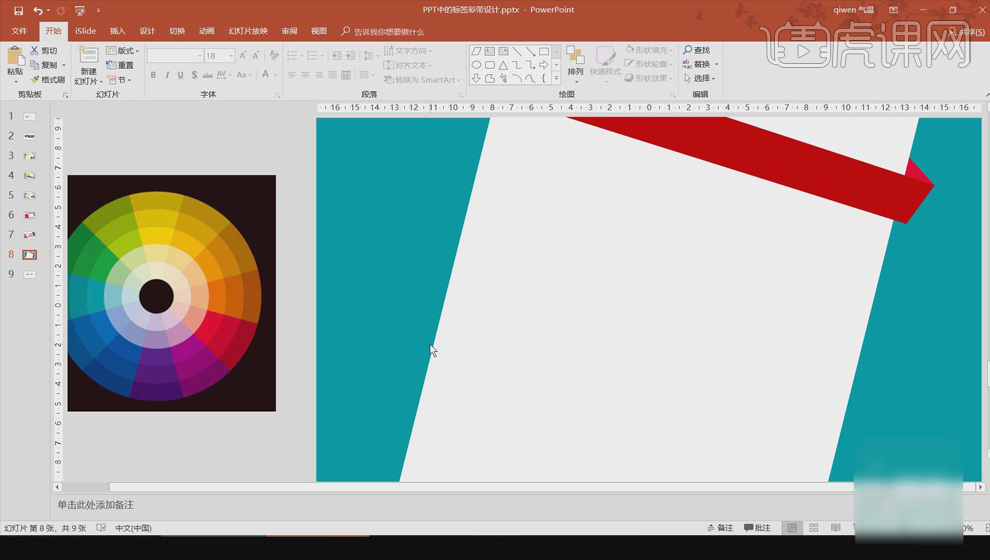
3.同樣的方法繪製下面的摺紙效果;插入圖片,矩形工具繪製形狀,【形狀填充】為橘色,右鍵【至於底層】,移動到圖片的下面。
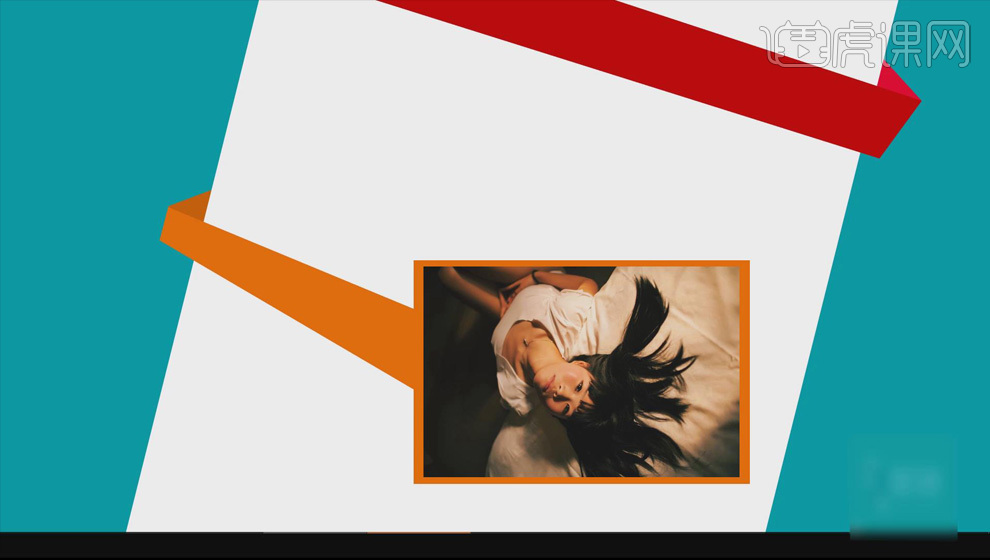
4.在空白投影片中插入圖片,使用【任意多邊形】繪製形狀,【形狀填滿】為藍色;再次繪製形狀,右側的頂點在同一位置;填滿上不同的顏色,得到如下效果。
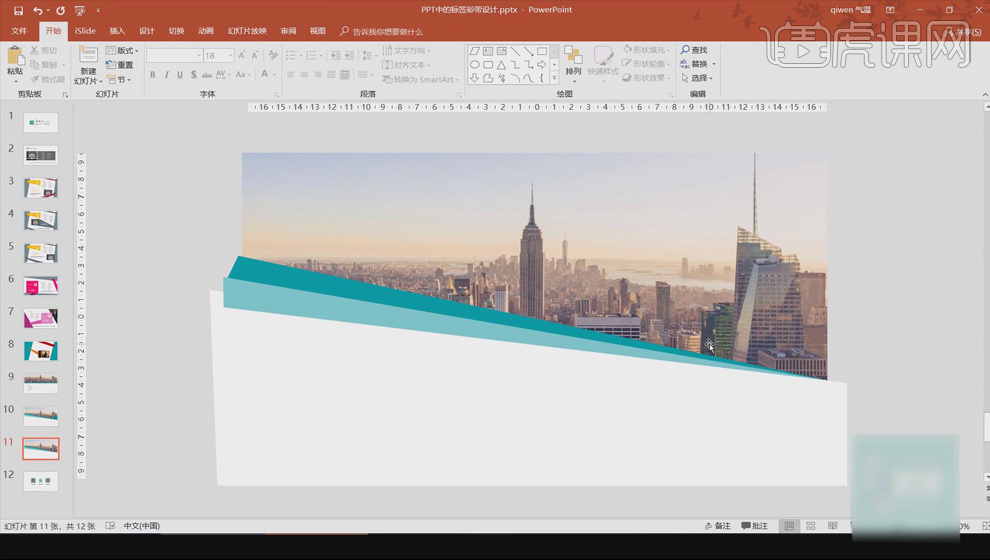
5.同樣用【任多邊形】工具畫出摺紙的效果,右鍵【置於底層】調整形狀的位置。
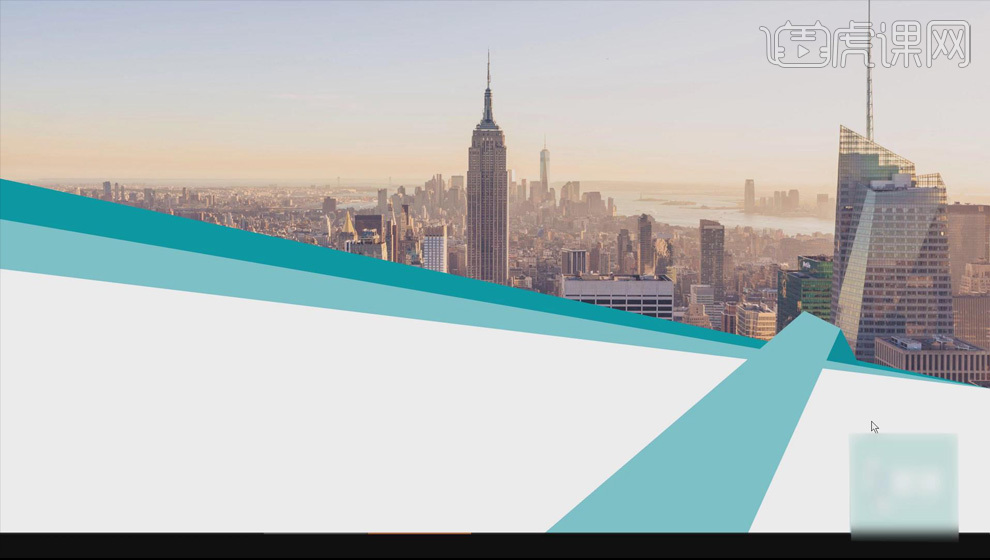
6.形狀白色不規則形狀,點選【形狀填滿】、【其他色彩填滿】,降低不透明度做出半透明的效果。
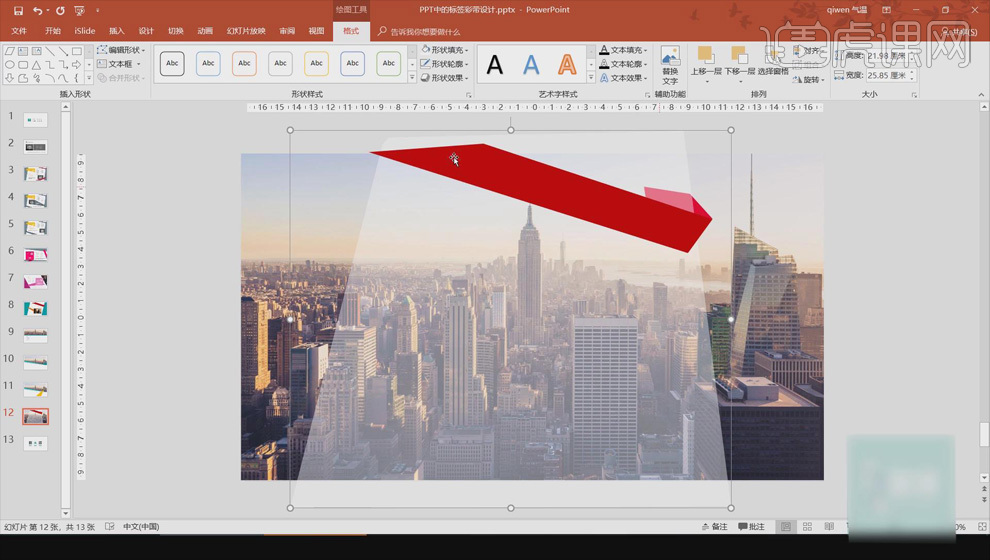
##
以上是PPT板式美化:頁面緞帶設計的詳細內容。更多資訊請關注PHP中文網其他相關文章!




